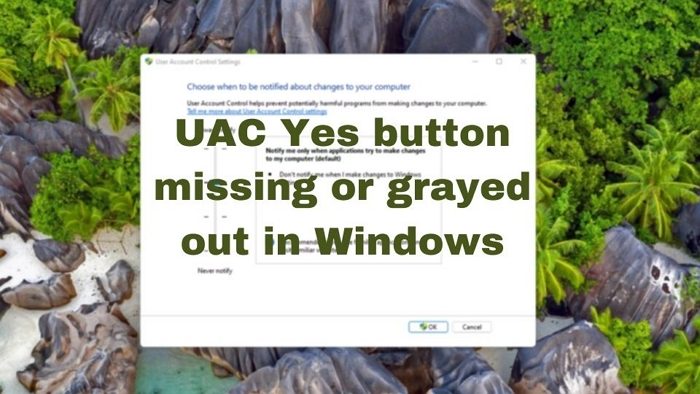Contrôle de compte d’utilisateur ou UAC est une mesure de sécurité dans Windows qui s’affiche lorsqu’un privilège d’administrateur est requis pour une certaine tâche. Lorsque l’invite UAC apparaît, il y a un bouton Oui et Non, mais si vous ne voyez pas le bouton oui ou s’il est grisé, vous ne pouvez pas effectuer la tâche. Ce message vous expliquera comment résoudre le problème lorsque le bouton UAC Oui est manquant ou grisé dans Windows 11/10.
Le bouton UAC Oui est manquant ou grisé dans Windows
UAC le bouton apparaît pour tout le monde. Lorsqu’un compte standard rencontre le problème et appuie sur Oui, un compte administrateur approuvera. Cependant, si vous ne voyez pas le bouton Oui, le problème vient de votre compte. Essayez ces suggestions si vous rencontrez ce problème :
Passez à l’utilisateur standard et revenez à l’administrateurChangez le type de compte en mode sans échecActivez le compte intégré et modifiez l’appartenance au groupeExécutez SFC et DISMRéinitialisez votre PC.
1] Passez à l’utilisateur standard et Retour à l’administration
C’est une solution étrange, mais si votre compte ne fait pas partie des administrateurs du groupe local, le Le bouton UAC sera désactivé. Il est possible que votre compte rencontre un problème et soit mal configuré.
Ouvrez les paramètres et accédez à Comptes > E-mail et comptes > Ajouter un compteCréez un compte d’administrateur localDéconnectez-vous de votre compte et connectez-vous avec le nouveau compte local.Accédez au même chemin et changez votre compte en compte standardRedémarrez le PC et reconnectez-vous avec le compte administrateur localChangez à nouveau votre compte en administrateurDéconnectez-vous etconnectez-vous avec votre compte cette fois.
Maintenant, essayez quelque chose qui appellerait UAC, et cette fois vous devriez voir
2] Changer le type de compte en mode sans échec
Une autre façon de définir un compte sur l’administrateur local ou de l’intégrer aux administrateurs du groupe local consiste à le faire en mode sans échec et avec un autre compte administrateur.
Ouvrez les paramètres Windows et accédez à Système > Récupération. Sous Windows 10, l’option est disponible sous Mise à jour et sécuritéCliquez sur le bouton Redémarrer maintenant dans le démarrage avancé pour démarrer le PC en récupérationLors de la récupération, sélectionnez Dépannage > Options avancées > Invite de commandesType et appuyez sur la touche Entrée après avoir tapé la commande suivante net localgroup administrators
Une fois de retour dans votre compte, vérifiez si le problème UAC est résolu.
Lire : Créer Raccourci élevé pour exécuter le programme en contournant l’invite UAC.
3] Activer le compte intégré et modifier l’appartenance au groupe
Si vous n’avez pas d’autre compte administrateur et que vous ne pouvez pas en créer un, alors vous pouvez utiliser le mode sans échec pour le faire. Vous devrez exécuter l’ administrateur de l’utilisateur net/active:yes lors de la récupération. Une fois de retour à l’écran de connexion, un autre compte devrait être prêt.
L’étape suivante consiste à utilisez le compte d’administrateur local pour ouvrir netplwiz et modifiez l’autorisation de groupe de votre compte en admin.
Appuyez sur la touche Win+R pour ouvrez l’invite d’exécution une fois que vous êtes de retour dans votre compte. Tapez la commande netplwiz et appuyez sur la touche Entrée ouvrez le panneau Comptes d’utilisateurs Double-cliquez sur le compte où le compte administrateur est manquant et passez à Groupe Adhésion.Cliquez sur le bouton radio Administrateur .Sélectionnez Appliquer, puis cliquez sur OK. Redémarrez le PC pour que les modifications prennent effet.
Le bouton OK manquant dans l’UAC est dû à un compte mal configuré qui, même en tant qu’administrateur, dispose de certains privilèges m en cours. Il peut être résolu en suivant les suggestions mentionnées ci-dessus.
4] Exécutez SFC et DISM
Il est également possible que ce problème ait été causé par la corruption du fichier système. Il n’y a donc aucun mal à exécuter le vérificateur de fichiers système et l’outil DISM et à voir si cela aide.
5] Réinitialisez votre PC
La dernière option que vous avez est de réinitialiser votre PC à l’aide l’option de téléchargement Cloud. assurez-vous de choisir l’option Conserver mes fichiers.
J’espère que le message a été facile à suivre et qu’il vous a aidé à résoudre le problème où votre bouton UAC Oui est manquant ou grisé.
Connexe : Vous devez redémarrer votre ordinateur pour désactiver le contrôle de compte d’utilisateur.
Le contrôle de compte d’utilisateur doit-il être activé ou désactivé ?
Bien que le contrôle de compte d’utilisateur puisse être désactivé, il doit ne restent pas désactivés, sauf dans certains cas où l’administrateur sait ce qu’il fait. L’UAC garantit que toute modification au niveau du système ne passe pas inaperçue. Il s’assure que votre PC est protégé contre les logiciels ou les applications essayant de modifier des fichiers qu’ils ne devraient pas faire. La meilleure pratique consiste donc à garder l’UAC activé.